Image Display
Objekte, die automatisch mit der Objektempfehlungsfunktion von My Image Garden erstellt wurden, sowie auf einem Computer gespeicherte Bilder werden in einer Diashow angezeigt.
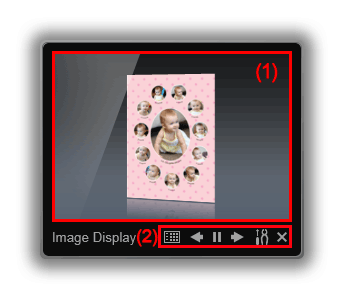
(1) Diashowbereich
Klicken Sie auf den Schaltflächenbereich, um My Image Garden zu öffnen.
(2) Bedienschaltflächen
 (Liste der Empfehlungselemente)
(Liste der Empfehlungselemente)-
Zeigt eine Liste von Objekten an, die bis zu diesem Zeitpunkt mit der Objektempfehlungsfunktion erstellt wurden.
 Hinweis
Hinweis- Auf
 (Liste der Empfehlungselemente) kann u. a. nicht geklickt werden, wenn gerade ein Objekt erstellt wird.
(Liste der Empfehlungselemente) kann u. a. nicht geklickt werden, wenn gerade ein Objekt erstellt wird.
- Auf

 (Zurück/Weiter)
(Zurück/Weiter)- Klicken Sie darauf, um das vorherige oder nächste Objekt oder Bild anzuzeigen.

 (Wiedergabe/Pause)
(Wiedergabe/Pause)- Die Diashow wird wiedergegeben oder angehalten.
 (Voreinstellungen)
(Voreinstellungen)-
Zeigt das folgende Dialogfeld an.
Geben Sie die Diashowdetails, Startoptionen, eine Verknüpfung mit My Image Garden sowie weitere Einstellungen an.
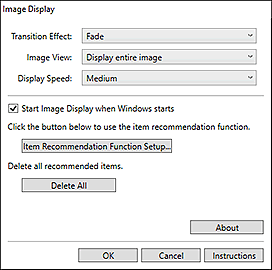
- Übergangseffekt (Transition Effect)
-
Legt den Übergangseffekt fest, der angewendet wird, wenn während der Diashow von einem Objekt oder Bild zu einem anderen gewechselt wird.
- Fading (Fade)
- Objekte und Bilder werden stufenweise angezeigt.
- Einschub (Slide in)
- Objekte und Bilder werden von einer Seite eingeschoben.
- Zoom
- Elemente und Bilder werden vergrößert, wenn sie angezeigt werden.
- Bewegen (Move)
- Elemente und Bilder bewegen sich zufällig, wenn sie angezeigt werden.
- Bildansicht (Image View)
-
Legt die Objekt-/Bildansicht in Diashows fest.
Wählen Sie zwischen Gesamtes Bild anzeigen (Display entire image) und Auf Grundlage der kurzen Seite des Bilds anzeigen (Display based on short side of image).
 Hinweis
Hinweis- Diese Einstellung ist nicht verfügbar, wenn Zoom oder Bewegen (Move) ausgewählt wurde.
- Anzeigegeschwindigkeit (Display Speed)
-
Legt die Geschwindigkeit (Dauer) fest, die angewendet wird, wenn während der Diashow von einem Objekt oder Bild zu einem anderen gewechselt wird.
Wählen Sie zwischen Schnell (Fast), Mittel (Medium) und Langsam (Slow).
- Beim Start von Windows Image Display starten (Start Image Display when Windows starts)
- Wählen Sie dieses Kontrollkästchen aus, um Image Display beim Start von Windows anzuzeigen.
- Setup der Empfehlungs-Funktion... (Item Recommendation Function Setup...)
-
Zeigt das folgende Dialogfeld an.
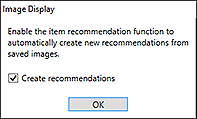
Aktivieren Sie das Kontrollkästchen Empfehlungen erstellen (Create recommendations), um automatisch Objekte wie z. B. Collagen und Kalender mithilfe von Informationen und Bildern zu erstellen, die in My Image Garden registriert wurden.
- Alle löschen (Delete All)
-
Löscht alle Objekte, die bis zu diesem Zeitpunkt mit der Objektempfehlungsfunktion erstellt wurden.
Wenn Sie auf Alle löschen (Delete All) klicken, wird ein Bestätigungsbildschirm angezeigt; klicken Sie auf Ja (Yes).
 Hinweis
Hinweis- Um empfohlene Objekte einzeln zu löschen, klicken Sie in der Liste der Empfehlungselemente auf
 (Modus Löschen), und klicken Sie anschließend auf
(Modus Löschen), und klicken Sie anschließend auf  (Löschen) auf dem Objekt, das Sie im angezeigten Bildschirm löschen möchten.
(Löschen) auf dem Objekt, das Sie im angezeigten Bildschirm löschen möchten.
Selbst wenn Sie ein Objekt löschen, werden die in diesem Objekt verwendeten Bilder nicht gelöscht.
- Um empfohlene Objekte einzeln zu löschen, klicken Sie in der Liste der Empfehlungselemente auf
- Info (About)
- Zeigt die Versionsinformationen für Image Display an.
 (Schließen)
(Schließen)- Schließt Image Display.

